多个 PPT 快速生成预览图
在多种工作场景中,PPT预览图(即幻灯片缩略图或预览图)都非常有用,它可以显著提升工作效率,尤其是在需要快速浏览、协作或批量处理的场景。比如企业或教育机构需要将大量PPT文件分类存储(如项目文档、课程课件等),为了避免逐个打开文件,通常会通过预览图快速识别文件内容;另外在网站、博客或知识库中分享PPT内容(如行业报告、教学资料)中,我们也可以通过PPT的预览图吸引用户点击,提供内容摘要,方便用户判断是否下载或阅读。因此,PPT生成预览图被广泛应用。
过去,我们想要PPT转图片生成预览图,只能借助某些办公软件一个个文档去处理,但当我们有大量的PPT需要生成预览图时,单个文件处理就十分耗费精力和时间,时间成本极高,效率低下,人工错误率也相对较高,后期检查修正的成本可能比生成预览图本身更高。而且机械性重复操作易导致疲劳、注意力分散,甚至引发抵触情绪。
今天,就为大家带来一款办公小妙招,能够快速批量地将多个 PPT 文件一键生成预览图。该方法操作简单,新手小白也能轻松搞定,接下来,就为大家详细介绍具体的操作步骤。
效果展示
我们先来看下单个PPT生成预览图效果展示,当然我们还可以根据自己的需求生成其它样式的预览图。
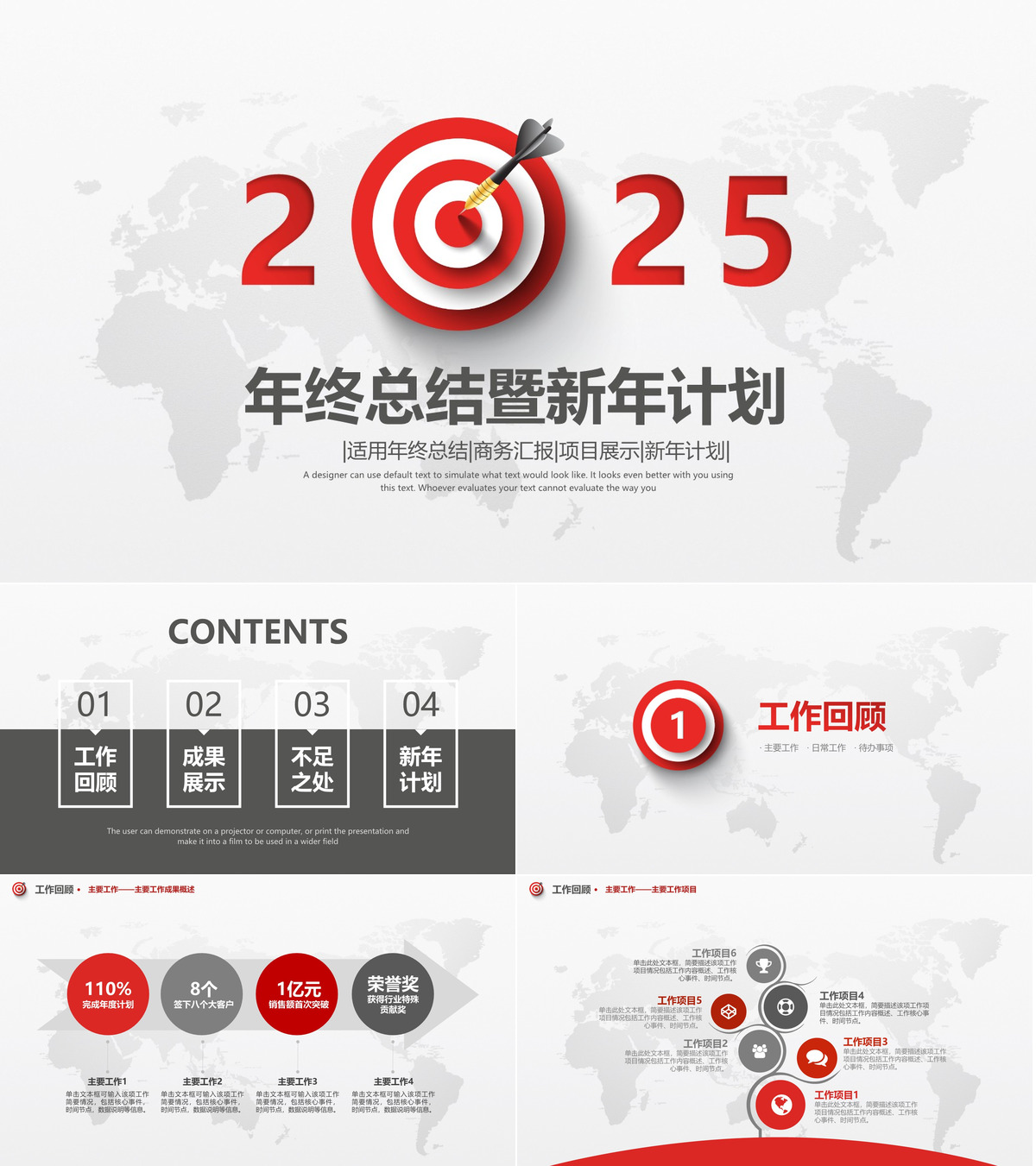
操作步骤
1、打开「鹰迅办公」批量处理工具箱,左侧选择「PPT工具」,右侧在格式转换分类中选择「PPT 转换为其它格式」的功能。
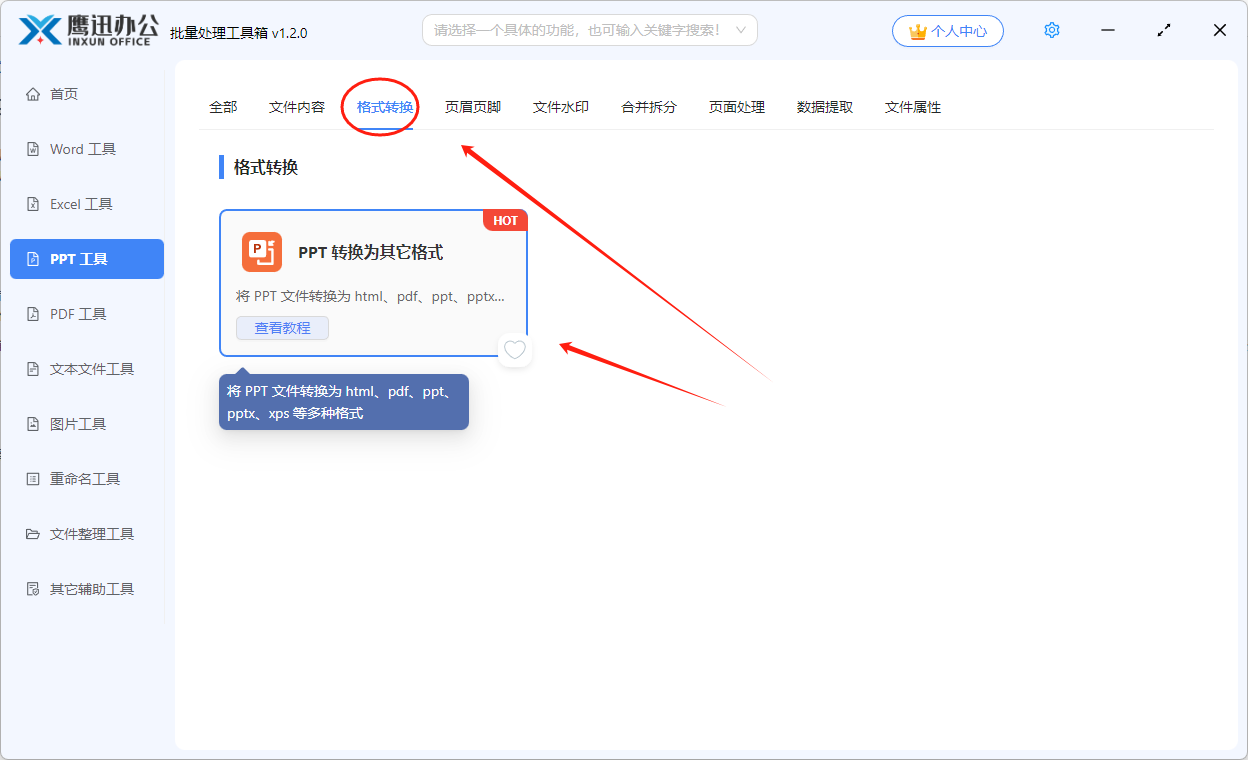
2、添加需要生成预览图的多个 PPT 文档。
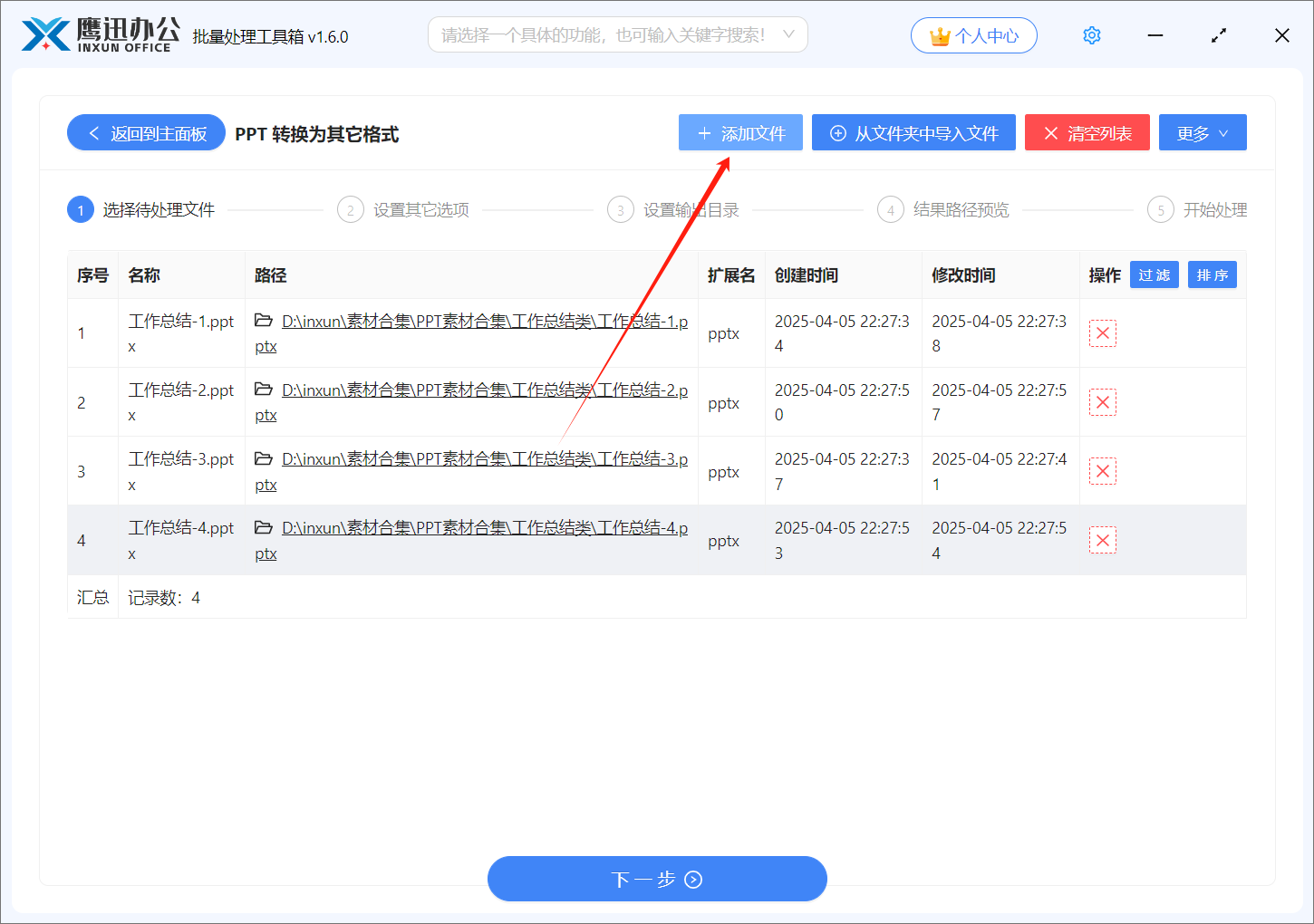
3、设置格式转换的选项,转换为图片,选择相应的格式,参考下列设置。
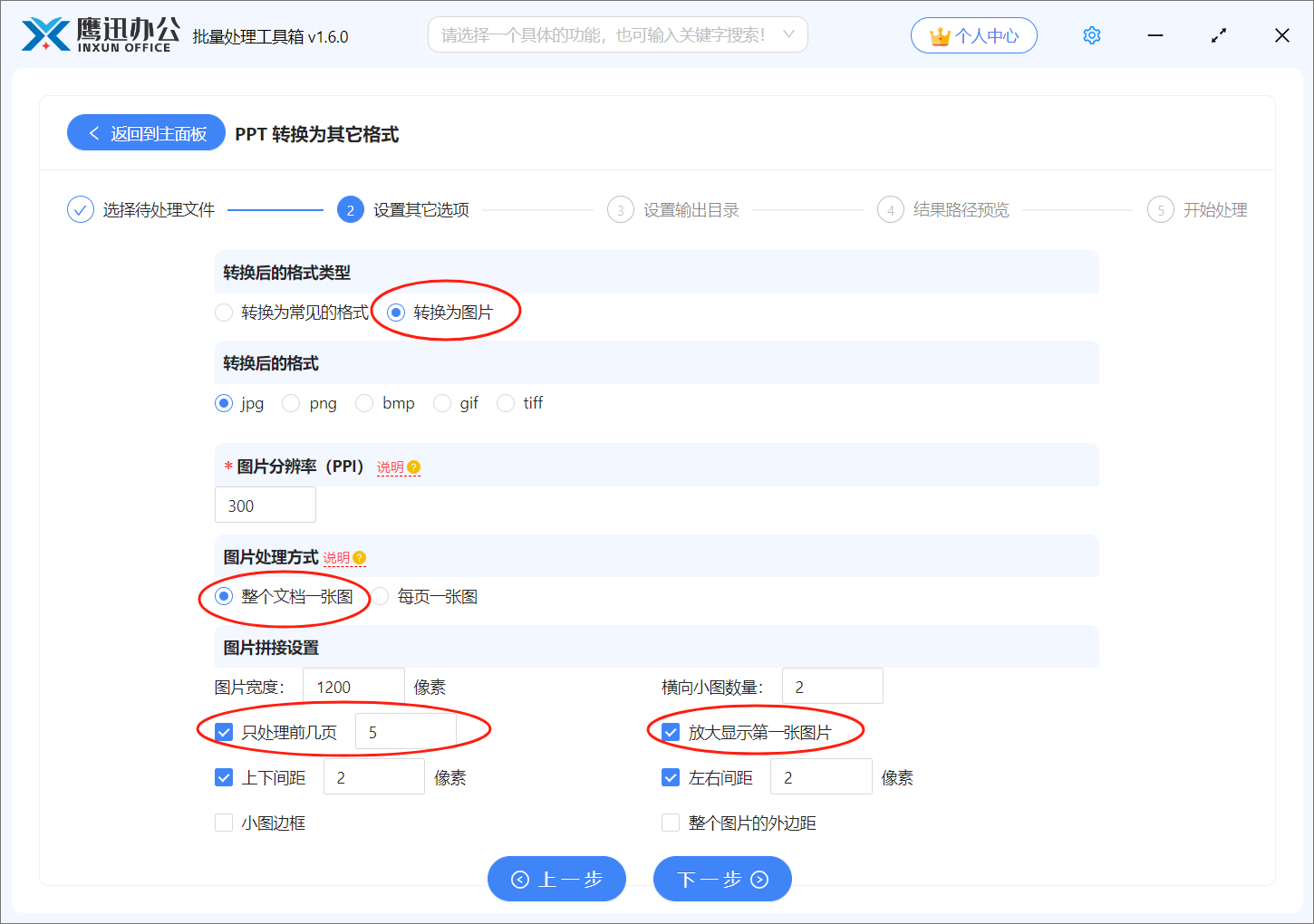
从上面的界面我们可以看到。将 PPT 转换为图片可以选择多种格式,比如jpg,png,gif等。
我们需要将PPT生成预览图,因此我们需要将整个文档生成一张图。
4、设置转换后的输出目录。
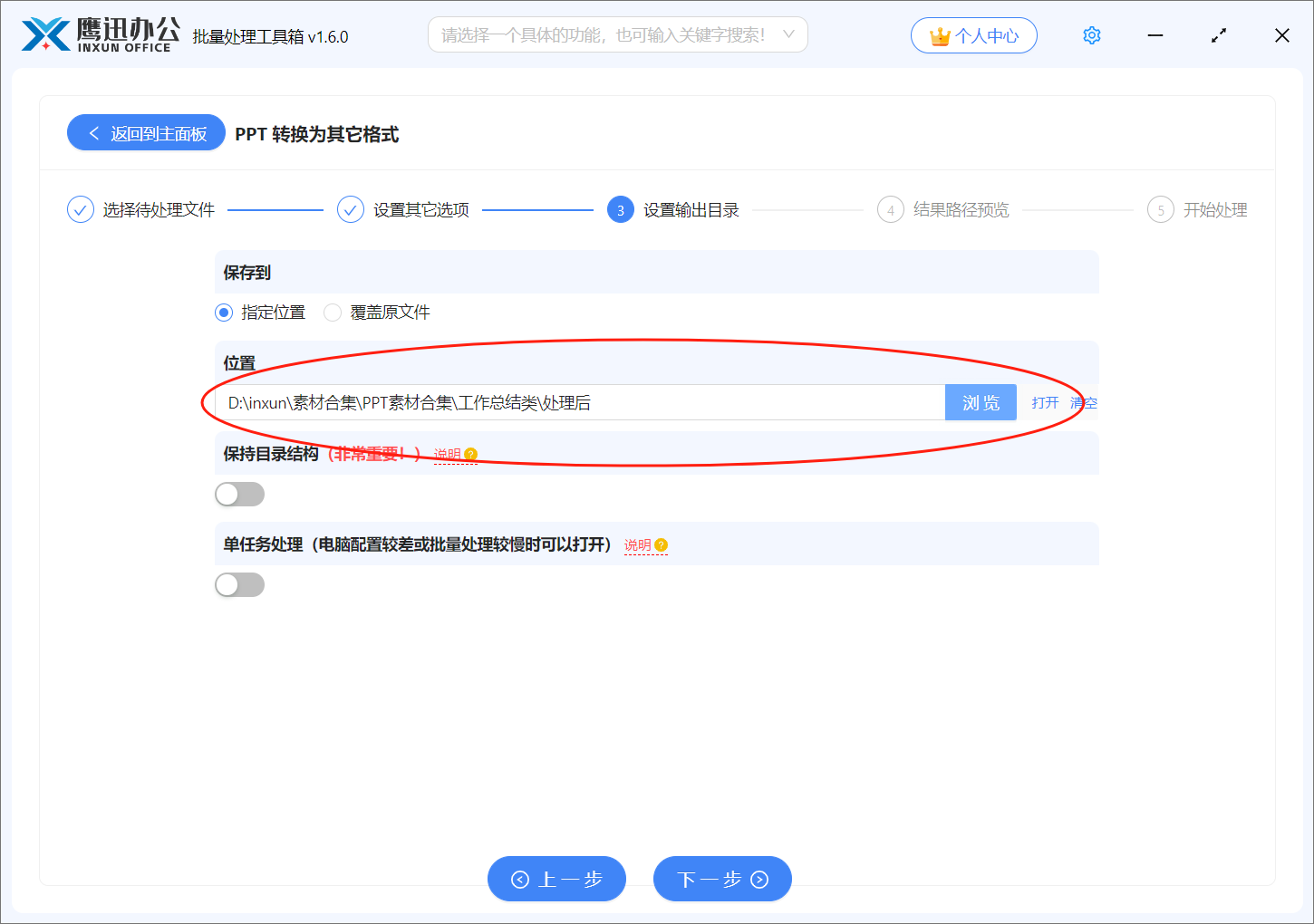
5、批量将多个 PPT 快速生成预览图的操作处理完成。
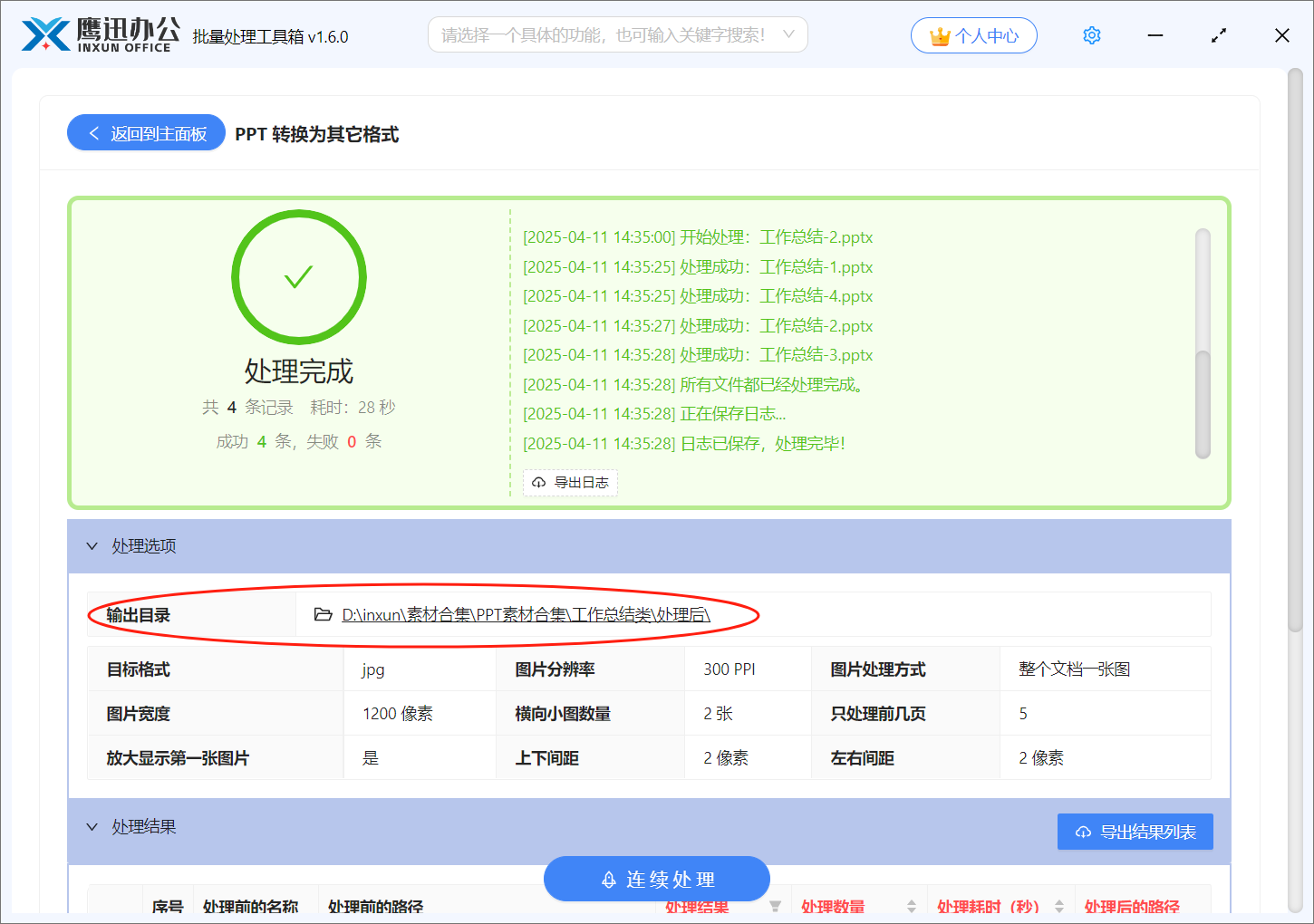
我们就能看到页面上已经提示我们处理完成了,点击这里的输出目录,可以打开处理后的文件夹查看处理效果。
这样我们就已经实现了将多个 PPT 文档快速生成预览图的操作,我们也可以进入到输出目录查看一下转换后的效果。这种转换的方式相比我们人工操作要快得多,也不需要人工繁琐的处理,帮我们节约了大部分的时间。PPT生成预览图实际上也是PPT转换为图片中的一种功能应用,除了转换为图片,软件还支持批量将 PPT 转换为其他格式,日后如果有需要的话,不妨也来试试这个操作吧。
